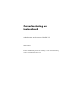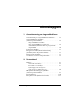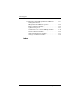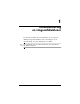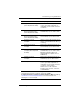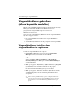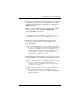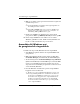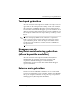Cursor control and keyboard
Cursorbesturing en vingerafdruklezer
Cursorbesturing en toetsenbord 1–5
4. Geef op de pagina "Enter Password" (Wachtwoord opgeven)
het Windows-wachtwoord van de gebruiker op, als er een
wachtwoord is ingesteld. Is dat niet het geval, klik dan op
Finish (Voltooien).
5. Klik op de pagina "My Services and Applications" (Mijn
services en applicaties) op Register Fingerprints
(Vingerafdrukken registreren).
✎
Standaard is in Credential Manager registratie van de
afdrukken van minstens twee verschillende vingers vereist.
6. Wanneer de wizard Credential Manager Registration
verschijnt, veegt u uw vinger rechts omlaag over de
vingerafdruklezer.
✎
De eerste vingerafdruk die wordt geregistreerd, is standaard
die van de rechterwijsvinger. U kunt de standaardinstelling
wijzigen door te klikken op de vinger van de linker- of de
rechterhand die u het eerst wilt registreren. Wanneer u op
een vinger klikt, verschijnt er een omtrek omheen die
aangeeft dat de vinger is geselecteerd.
7. Schuif dezelfde vingertop telkens opnieuw omlaag over de
vingerafdruklezer tot de vinger op het scherm groen wordt.
✎
De voortgangsindicatie gaat na elke beweging van de vinger
een stapje verder. Om een vingerafdruk te kunnen
registreren, is het noodzakelijk de vinger meerdere malen
over de lezer te bewegen.
✎
Als u tijdens het registreren van een vingerafdruk opnieuw
moet beginnen, klikt u met de rechtermuisknop op de
gemarkeerde vinger op het scherm en klikt u op Start Over
(Opnieuw beginnen).